
Windows 10中的便笺是一种支持触摸和类型选项的有用工具。 它的最新版本带来了许多UI增强功能以及跨设备同步笔记的功能。 一种这样的能力是将Sticky Notes导出到Outlook.com。 在本指南中,我们将向您展示将Sticky笔记导出到Outlook.com的方法。
将粘滞便笺导出到Outlook.com
Windows 10中的粘滞便笺具有书写和绘图选项。 使用下面给出的正确说明,您可以将手写或键入的注释导出到Outlook.com。 这是一种方式!
启动Sticky Notes应用程序。 出现提示时,登录以访问该应用程序。 如果您尚未登录应用程序,请单击备注右上角的“菜单”(显示为3个点),然后选择“所有备注”。
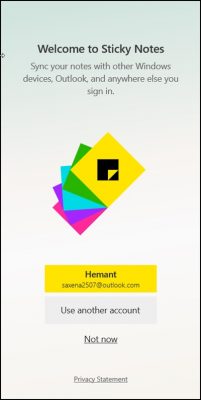
此后,在打开的面板中,单击“设置”(齿轮)并选择“登录”选项。
登录后,您会注意到“导出便笺”选项在“设置”页面上显示为链接。 点击它!
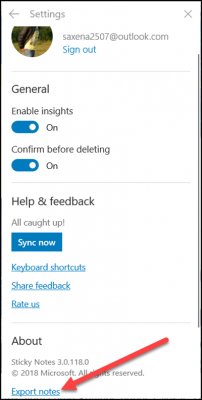
这将自动将备注保存到您的Outlook帐户。 在桌面上安装Microsoft Outlook并不是必需的。
现在,访问Outlook.com并使用您用于Sticky Notes的相同帐户登录。 在那里,选择设置菜单,然后从显示的选项列表中选择“查看所有Outlook设置”。
接下来,展开“常规”设置以查找“隐私和数据”选项并单击它。
您可以执行以下操作之一:
--导出邮箱
--删除历史记录
--将搜索历史记录导出为.csv文件
我们想导出邮箱,选择第一个选项,如下面的截图所示。
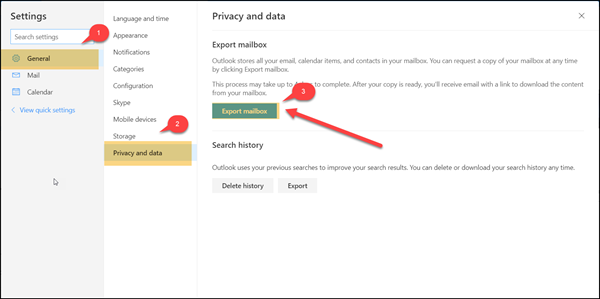
此过程可能需要长达48小时。 准备好邮箱副本后,您将收到一封电子邮件,其中包含用于下载邮箱内容的链接。
此功能不适用于在Web上使用Outlook的Office 365帐户。
Sticky Notes是一个已存在多年的应用程序,但随着Windows 10更新的到来,它最近已经转变为更现代的应用程序。
零七网部分新闻及文章转载自互联网,供读者交流和学习,若有涉及作者版权等问题请及时与我们联系,以便更正、删除或按规定办理。感谢所有提供资讯的网站,欢迎各类媒体与零七网进行文章共享合作。
